
目次
TREZOR(トレザー)とは?
TREZOR(トレザー)は非常に小さく、持ち運びが可能なデバイスであり、
世界中で使用されているハードウェアウォレットで、USBでPCに接続するだけで利用することができます。
電源は必要ありません。オフラインウォレットですので、非常にセキュリティが強いです。
パソコンで入力した情報がウイルスなどで読み取られても
デバイスと暗証番号が揃わない限り送金することが不可能になっています。
その為、資産を安全に保管する事が可能です。
また、TREZORを使うとたった2つのボタンのみで、
パソコンから簡単に取扱通貨を保管、又は使用する事が可能になります。
TREZOR(トレザー)取扱通貨
- ビットコイン(BTC)
- ビットコインキャッシュ(BCH)
- ビットコインゴールド(BTG)
- イーサリアム(ETH)
- イーサリアムクラシック(ETC)
- ライトコイン(LTC)
- ダッシュ(DASH)
- ネム(XEM)
- ERC20トークン(イーサリアム系トークン)
TREZOR(トレザー)初期設定
※TREZOR(トレザー)日本正規代理店さんの説明が綺麗にまとめられていましたので、
以下引用させて頂いています。TREZOR(トレザー)を使われる方は参考にされてください。
TREZORの初期設定
TREZORの初期設定には2通りの方法がございます。
・TREZOR(トレザー)のブラウザ(TREZOR Bridge)利用
・Google Chromeの拡張機能利用
TREZOR(トレザー)のブラウザ(TREZOR Bridge)利用
①TREZOR(トレザー)の公式サイトへ移動
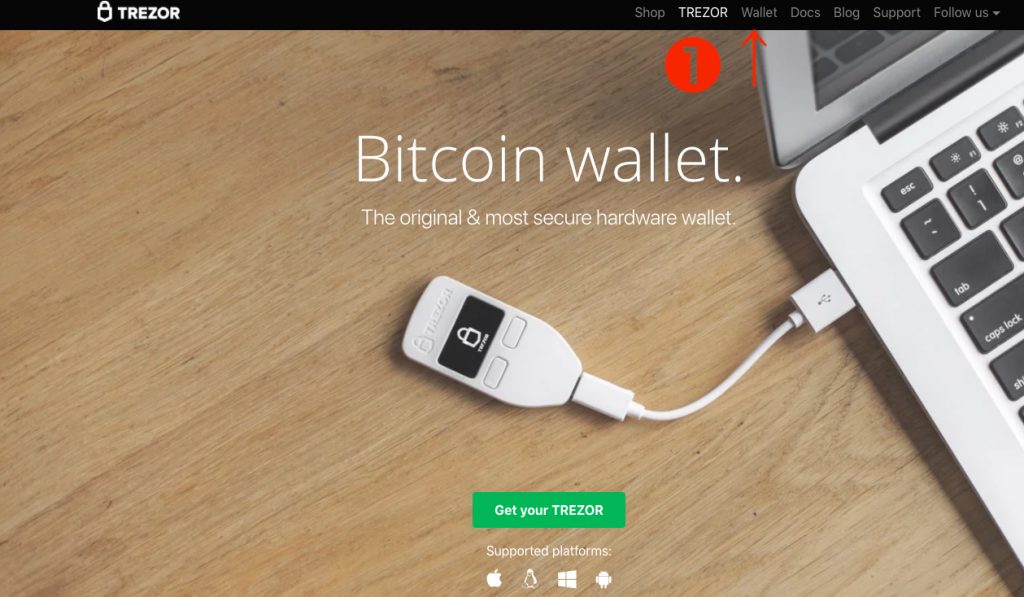
②「 Connect TREZOR to continue」と出ます
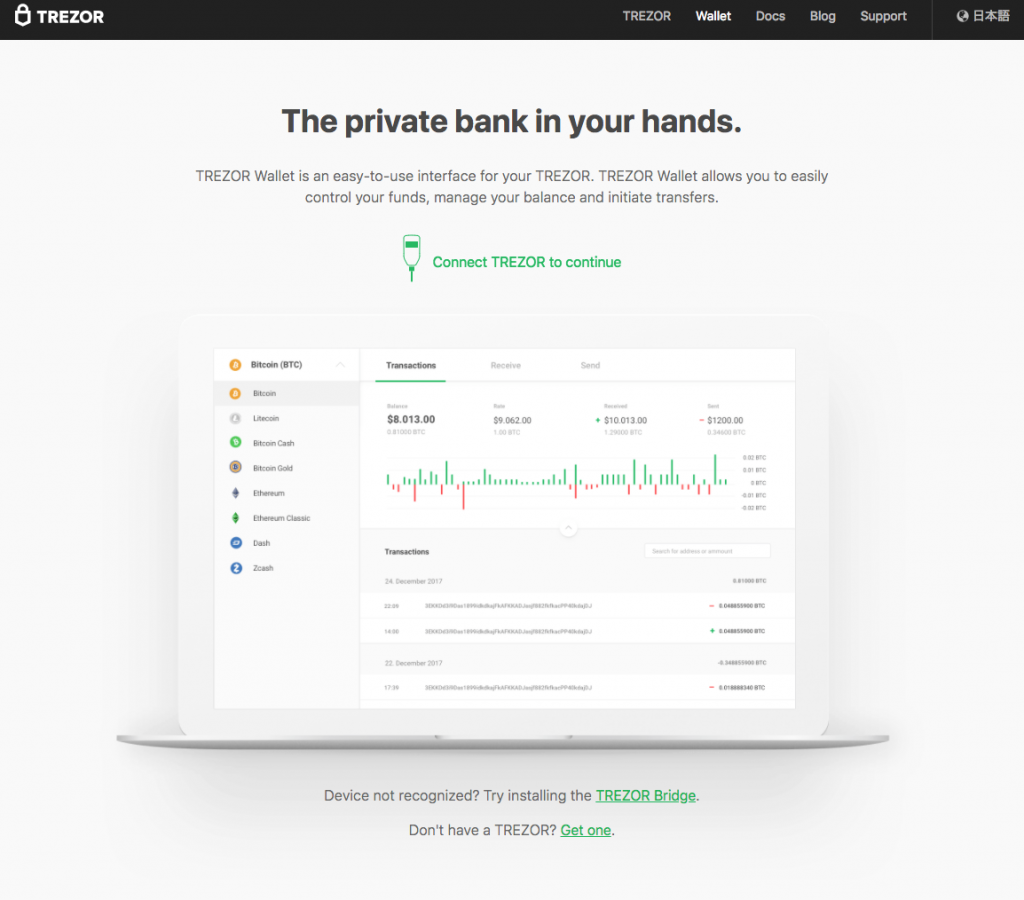
③TREZOR(トレザー)をUSBでパソコンと繋げます
④TREZOR Bridgeのインストールが完了したら、TREZOR Setupのページが自動的に表示されます。
「Create a Back up 3minites」を押してバックアップ設定を作成します
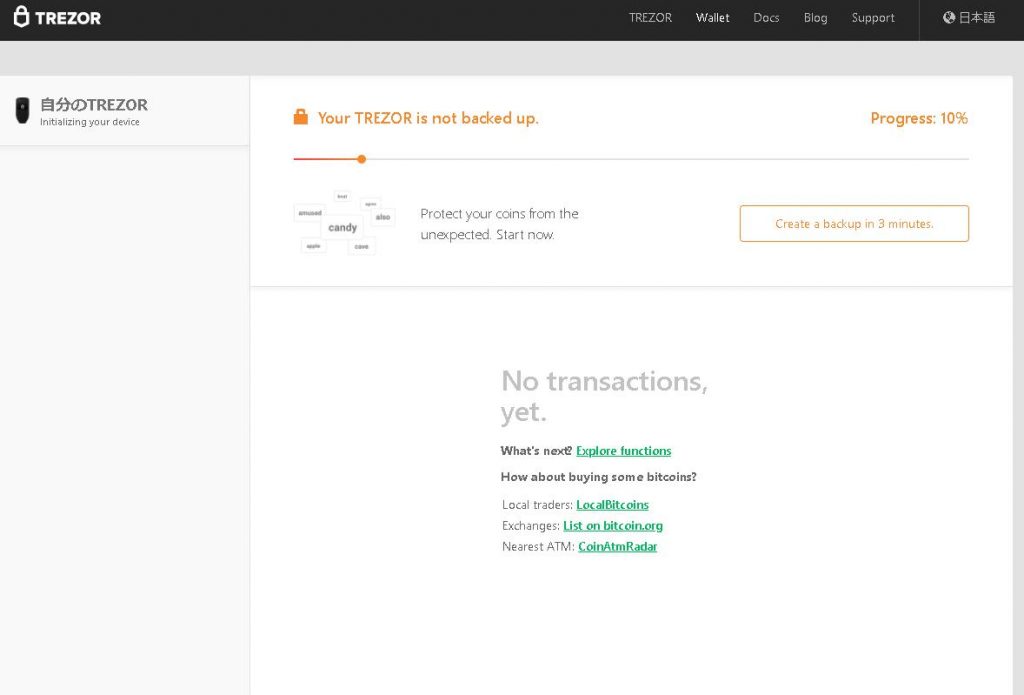
⑤デバイス名を入力し、continueをクリック。
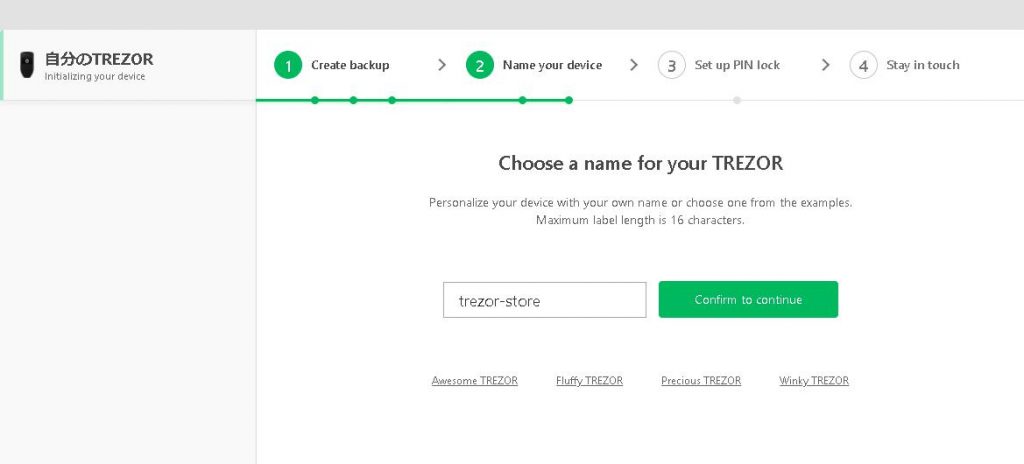
⑥パスワード設定画面が表示されるので、TREZOR(トレザー)端末に表示されている1~9の数字を入力します。
最大で9桁入力できます。
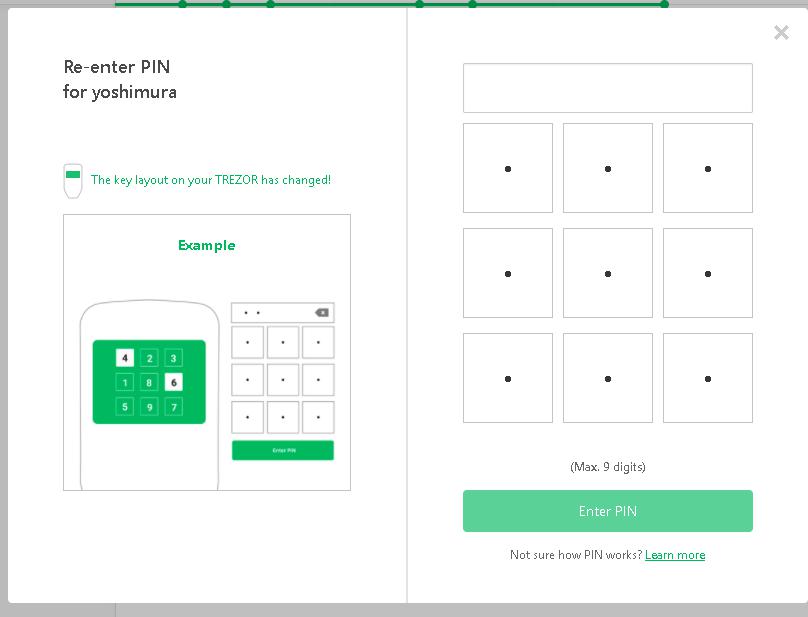
⑦再度、パスワード入力の要求があるので、⑥で設定したパスワードを入力します。
⑧リカバリシード(リカバリフレーズ)のセットアップです
TREZOR(トレザー)に表示されるリカバリーシード(リカバリフレーズ)を、記録用の紙に記録します
⑨1stは1番目のリカバリシード(リカバリーフレーズ)24番目までリカバリシードが出ますので全て記録しましょう

⑩管理画面にログインできました。以上で初期設定完了です。
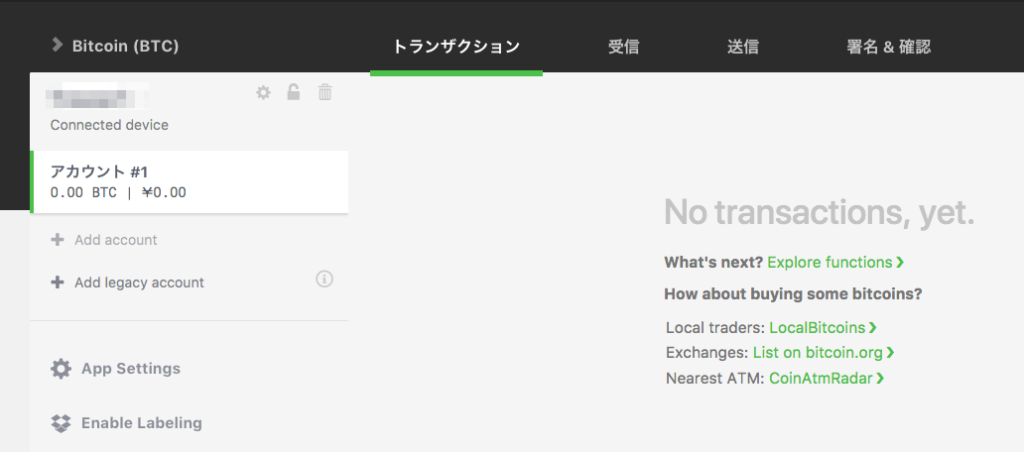
TREZOR(トレザー)操作方法
①ビットコインの受信
①〜④の手順で進めてください。
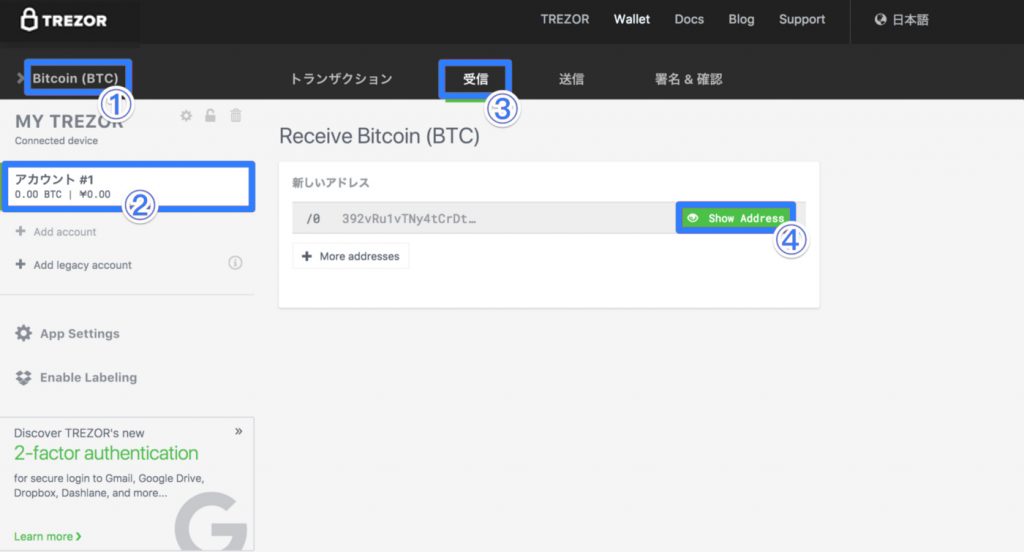

すると、ビットコイン受信アドレスが表示されます。(QRコードを押すとQRコードがでてきます)
あとはご利用中のウォレットにしたがって送金を行なってください。
②ビットコインの送信
①アカウントを選択
②送信を選択
③送金(出金)先のアドレスを入力
④BTC(ビットコイン)送金(出金)の数量
⑤日本円換算
⑥送金(出金)手数料

の作成方法&使い方-100x100.jpg)
の作成方法&利用方法-100x100.jpg)
-100x100.jpg)
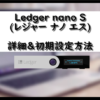
-100x100.jpg)
